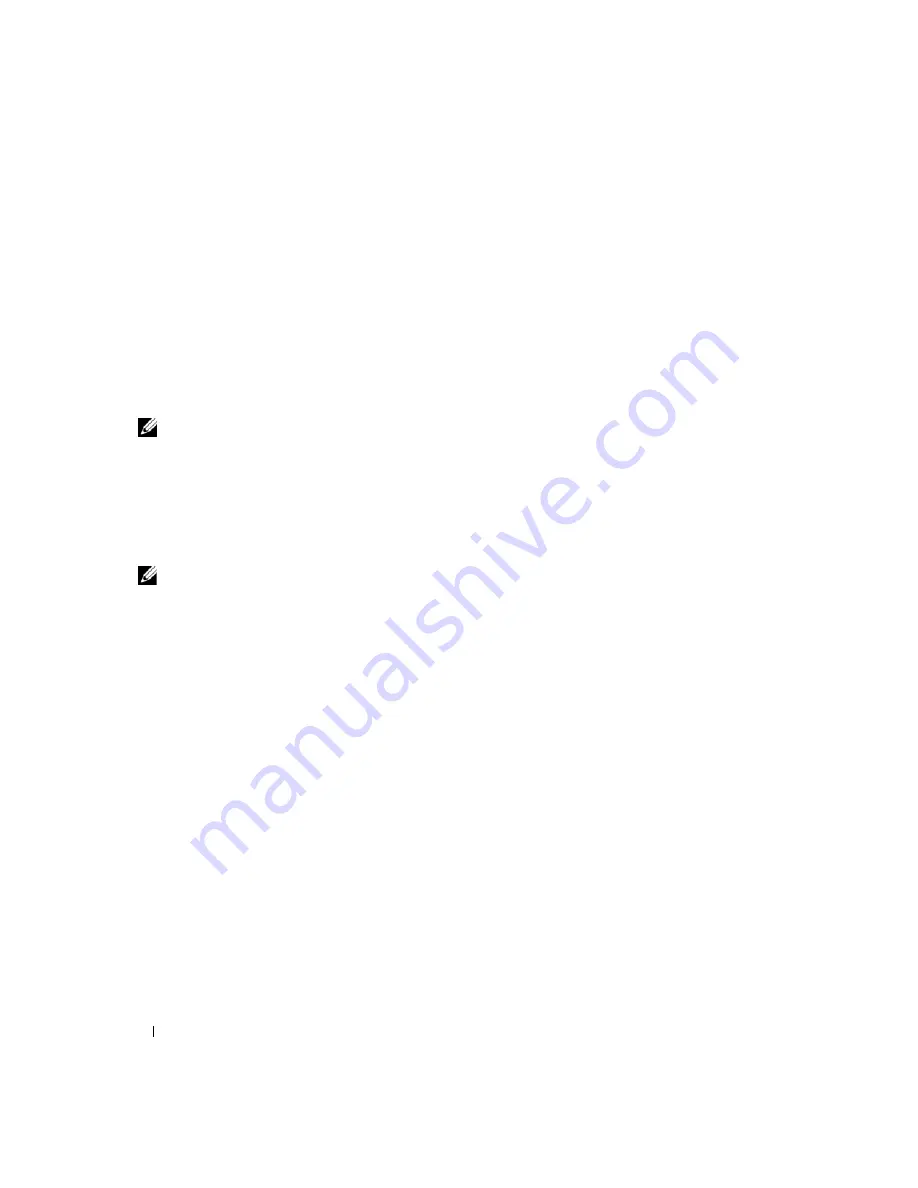
118
Hurtig referenceguide
15
Når
Ready to register with Microsoft?
(Klar til at registrere hos Microsoft?) -skærmen vises, vælges
No,
not at this time
(Nej, ikke denne gang) og klik på
Next
(Næste).
16
Når
Who will use this computer?
(Hvem skal bruge denne computer?) -skærmen vises, kan du angive
op til fem brugere.
17
Klik på
Next
(Næste).
18
Klik på
Finish
(Afslut) for at færdiggøre opsætning og fjern cd'en.
19
Geninstallér de tilhørende drivere med cd'en
Drivers and Utilities
(Drivere og hjælpeværktøjer).
20
Geninstallér software til virusbeskyttelse.
21
Geninstallér dine programmer.
OBS!
For at geninstallere og aktivere dine Microsoft Office eller Microsoft Works Suite-programmer, skal du bruge
produktnøgletallet, der er placeret på bagsiden af omslaget på cd'en til Microsoft Office eller Microsoft Works
Suite.
Brug af cd'en Drivers and Utilities (Drivere og hjælpeværktøjer)
For at bruge cd'en
Drivers and Utilities
(Drivere og hjælpeværktøjer)
(
ResourceCD
) mens du kører
Windows operativsystemet.
OBS!
For at få adgang til enhedsdrivere og brugerdokumentation, skal du bruge cd'en
Drivers and Utilities
(Drivere
og hjælpeværktøjer), mens du kører Windows.
1
Tænd for computeren og lad den boote til Windows-skrivebordet.
2
Isæt cd'en
Drivers and Utilities
(Drivere og hjælpeværktøjer) i cd-drevet.
Hvis du bruger
cd'en Drivers and Utilities
(Drivere og hjælpeværktøjer) for første gang på computeren,
vil
ResourceCD
(Resurse-cd)
Installation
s-vinduet åbne for at informere dig om, at cd'en
Drivers and
Utilities
(Drivere og hjælpeværktøjer)skal til at starte installation.
3
Klik på
OK
for at fortsætte.
For at færdiggøre installationen, så svar på de klarmeldinger, der gives af installationsprogrammet.
4
Klik på
Next
(Næste) på skærmen
Welcome Dell System Owner
(Velkommen til Dell-systemejer).
Vælg den rigtige
System Model
(Systemmodel),
Operating System
(Operativsystem),
Device Type
(Enhedstype), og
Topic
(Emne).
Drivere til din computer
For at få vist en liste over enhedsdrivere til computeren:
1
Klik på
My Drivers
(Mine drivere) i rullemenuen
Topic
(Emne).
Cd'en
Drivers and Utilities
(Drivere og hjælpeværktøjer) (ekstra) scanner computerens hardware og
operativsystem og viser derefter en liste over enhedsdrivere til systemkonfigurationen på skærmen.
2
Klik på den rigtige driver og følg instruktionerne for at downloade driveren til computeren.
For at se tilgængelige drivere til computeren, klik på
Drivers
(Drivere) fr
a rullemenuen
Topic
(Emne).
Содержание OptiPlex 745
Страница 8: ...8 Quick Reference Guide System Views Mini Tower Computer Front View 3 11 10 6 7 2 8 5 4 1 9 ...
Страница 33: ...Quick Reference Guide 33 System Board Components 1 2 4 7 14 8 15 16 9 5 6 3 10 11 18 20 17 21 13 12 19 ...
Страница 36: ...36 Quick Reference Guide System Board Components 1 2 4 7 14 8 15 9 10 11 3 17 19 16 20 13 12 6 5 18 ...
Страница 39: ...Quick Reference Guide 39 System Board Components 1 2 4 5 15 6 17 9 3 8 7 11 19 16 20 14 13 10 12 18 ...
Страница 45: ...Quick Reference Guide 45 Set Up Your Keyboard and Mouse Set Up Your Monitor ...
Страница 68: ...68 Hurtig referenceguide Systemvisning Minitower computer Visning forfra 3 11 10 6 7 2 8 5 4 1 9 ...
Страница 93: ...Hurtig referenceguide 93 Systemkortkomponenter 1 2 4 7 14 8 15 16 9 5 6 3 10 11 18 20 17 21 13 12 19 ...
Страница 96: ...96 Hurtig referenceguide Systemkortkomponenter 1 2 4 7 14 8 15 9 10 11 3 17 19 16 20 13 12 6 5 18 ...
Страница 99: ...Hurtig referenceguide 99 Systemkortkomponenter 1 2 4 5 15 6 17 9 3 8 7 11 19 16 20 14 13 10 12 18 ...
Страница 105: ...Hurtig referenceguide 105 Opsætning af tastatur og mus Opsætning af skærm ...
Страница 121: ...w w w d e l l c o m s u p p o r t d e l l c o m Dell OptiPlex 745 Pikaopas Mallit DCTR DCNE DCSM ja DCCY ...
Страница 128: ...128 Pikaopas Järjestelmänäkymät Minitornikone Näkymä edestä 3 11 10 6 7 2 8 5 4 1 9 ...
Страница 153: ...Pikaopas 153 Järjestelmälevyn osat 1 2 4 7 14 8 15 16 9 5 6 3 10 11 18 20 17 21 13 12 19 ...
Страница 156: ...156 Pikaopas Järjestelmälevyn osat 1 2 4 7 14 8 15 9 10 11 3 17 19 16 20 13 12 6 5 18 ...
Страница 159: ...Pikaopas 159 Järjestelmälevyn osat 1 2 4 5 15 6 17 9 3 8 7 11 19 16 20 14 13 10 12 18 ...
Страница 165: ...Pikaopas 165 Näppäimistön ja hiiren asennus Näytön asennus ...
Страница 181: ...w w w d e l l c o m s u p p o r t d e l l c o m Dell OptiPlex 745 Hurtigveiledning Modell DCTR DCNE DCSM og DCCY ...
Страница 223: ...Hurtigveiledning 223 Sette opp tastaturet og musen Sette opp skjermen ...
Страница 247: ...Краткий справочник 247 Виды системы Компьютер с корпусом Mini Tower вид спереди 3 11 10 6 7 2 8 5 4 1 9 ...
Страница 272: ...272 Краткий справочник Компоненты системной платы 1 2 4 7 14 8 15 16 9 5 6 3 10 11 18 20 17 21 13 12 19 ...
Страница 275: ...Краткий справочник 275 Компоненты системной платы 1 2 4 7 14 8 15 9 10 11 3 17 19 16 20 13 12 6 5 18 ...
Страница 278: ...278 Краткий справочник Компоненты системной платы 1 2 4 5 15 6 17 9 3 8 7 11 19 16 20 14 13 10 12 18 ...
Страница 284: ...284 Краткий справочник Установка клавиатуры и мыши Установка монитора ...
Страница 298: ...298 Краткий справочник ...
Страница 308: ...308 Stručná referenčná príručka Zobrazenia systému Počítač miniveža Pohl ad spredu 3 11 10 6 7 2 8 5 4 1 9 ...
Страница 333: ...Stručná referenčná príručka 333 Komponenty na systémovej doske 1 2 4 7 14 8 15 16 9 5 6 3 10 11 18 20 17 21 13 12 19 ...
Страница 336: ...336 Stručná referenčná príručka komponenty systémovej dosky 1 2 4 7 14 8 15 9 10 11 3 17 19 16 20 13 12 6 5 18 ...
Страница 339: ...Stručná referenčná príručka 339 Komponenty systémovej dosky 1 2 4 5 15 6 17 9 3 8 7 11 19 16 20 14 13 10 12 18 ...
Страница 345: ...Stručná referenčná príručka 345 Nastavenie klávesnice a myši Inštalácia monitora ...
Страница 369: ...Navodila za hitro uporabo 369 Zorni koti sistemov Računalnik z ohišjem mini spredaj 3 11 10 6 7 2 8 5 4 1 9 ...
Страница 394: ...394 Navodila za hitro uporabo Komponente matične plošče 1 2 4 7 14 8 15 16 9 5 6 3 10 11 18 20 17 21 13 12 19 ...
Страница 397: ...Navodila za hitro uporabo 397 Matična plošča Komponente 1 2 4 7 14 8 15 9 10 11 3 17 19 16 20 13 12 6 5 18 ...
Страница 400: ...400 Navodila za hitro uporabo Komponente sistemske plošče 1 2 4 5 15 6 17 9 3 8 7 11 19 16 20 14 13 10 12 18 ...
Страница 406: ...406 Navodila za hitro uporabo Nastavite tipkovnico in miško Namestite monitor ...
Страница 420: ...420 Navodila za hitro uporabo ...
Страница 423: ...w w w d e l l c o m s u p p o r t d e l l c o m Dell OptiPlex 745 Snabbreferensguide Modellerna DCTR DCNE DCSM och DCCY ...
Страница 430: ...430 Snabbreferensguide Datorn Minitornsdator Framsida 3 11 10 6 7 2 8 5 4 1 9 ...
Страница 454: ...454 Snabbreferensguide Komponenter på moderkortet 1 2 4 7 14 8 15 16 9 5 6 3 10 11 18 20 17 21 13 12 19 ...
Страница 457: ...Snabbreferensguide 457 Komponenter på moderkortet 1 2 4 7 14 8 15 9 10 11 3 17 19 16 20 13 12 6 5 18 ...
Страница 460: ...460 Snabbreferensguide Komponenter på moderkortet 1 2 4 5 15 6 17 9 3 8 7 11 19 16 20 14 13 10 12 18 ...
Страница 466: ...466 Snabbreferensguide Installera tangentbordet och musen Installera bildskärmen ...
Страница 480: ...480 Snabbreferensguide ...
















































